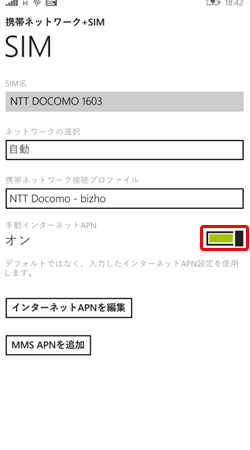マウスコンピューター MADOSMA 【Q501】
ネットワーク設定の際に入力する情報
| 名前 | 任意の名前 |
|---|---|
| APN | mineo-d.jp |
| ユーザー名 | mineo@k-opti.com |
| パスワード | mineo |
| 認証タイプ | CHAP |
設定画面の呼出し手順
ここでは「マウスコンピューター MADOSMA 【Q501】」の「データ通信に必要なネットワーク設定(APN設定)」について説明します。
※ mineoサービスで購入できる端末以外の端末(スマートフォン、タブレットなど)には、ネットワーク設定(APN設定)を行う必要があります。
ネットワーク設定(APN設定)は、Wi-FiをOFFにした状態で行う必要があります。
- Windows 10 Mobile用
1
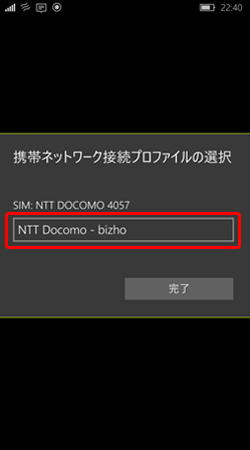
SIM挿入後、再起動するとプロファイル選択画面が表示されます。プロファイルをタップします。
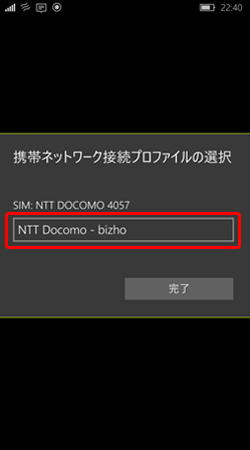
2
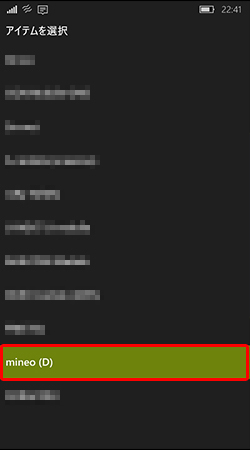
〔mineo (D)〕をタップします。
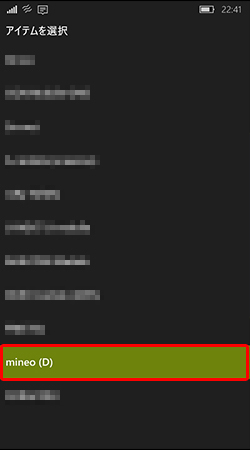
3
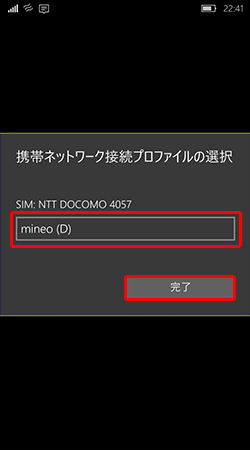
プロファイルに「mineo (D)」が選択されていることを確認し、〔完了〕をタップします。これで設定は完了です。
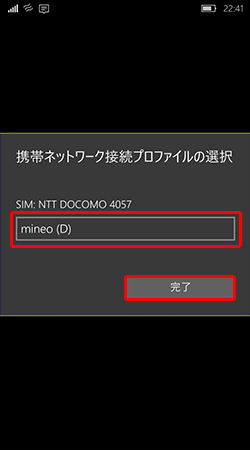
- Windows Phone 8.1用
1
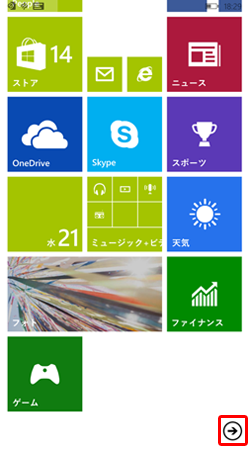
ホーム画面の〔→〕をタップします。
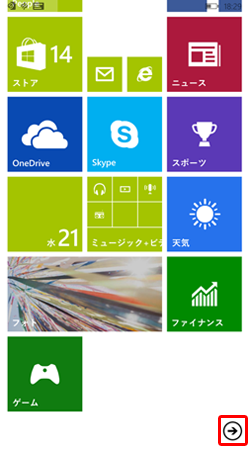
2
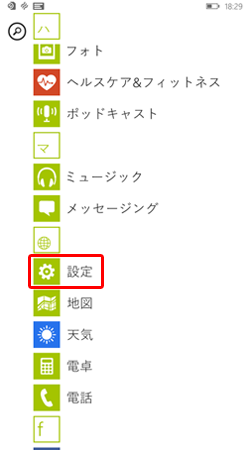
〔設定〕をタップします。
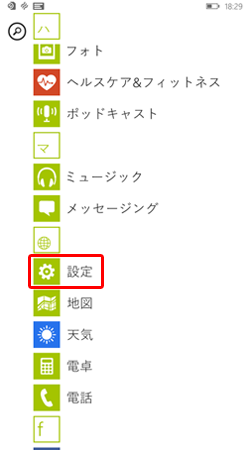
3
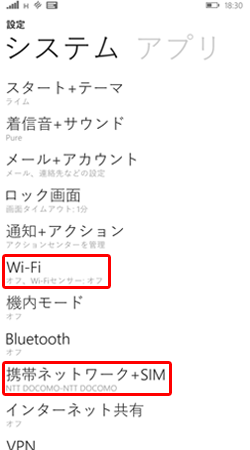
〔システム〕画面が表示されます。
〔Wi-Fi〕がオフになっていることを確認し、〔携帯ネットワーク+SIM〕をタップします。
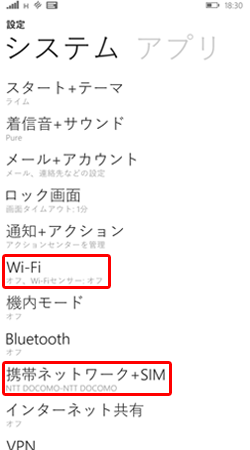
4
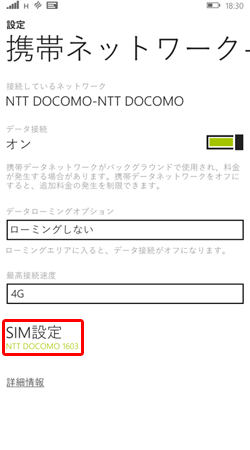
〔SIM設定〕をタップします。
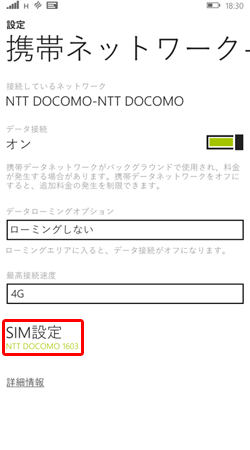
5
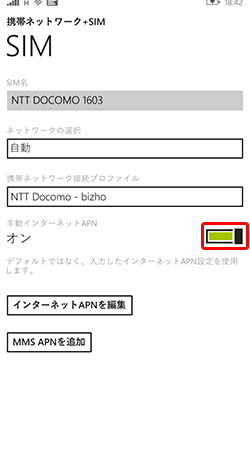
〔手動インターネットAPN〕のスイッチを〔オン〕にします。
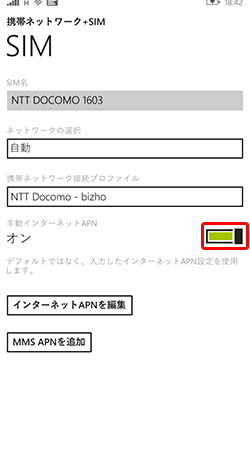
6
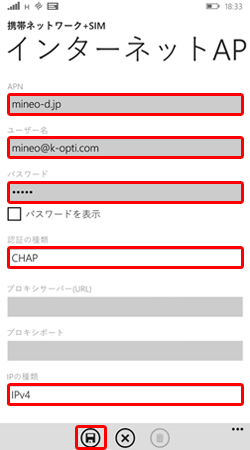
各項目を入力、選択し、〔保存〕をタップします。
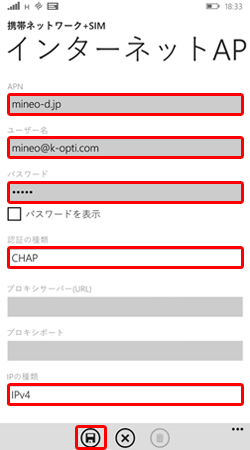
| 名前 | 「任意の名前」半角入力 |
|---|---|
| APN | 「mineo-d.jp」半角入力 |
| ユーザー名 | 「mineo@k-opti.com」半角入力 |
| パスワード | 「mineo」半角入力 |
| 認証の種類 | 「CHAP」 |
| IPの種類 | 「IPv4」 |
7
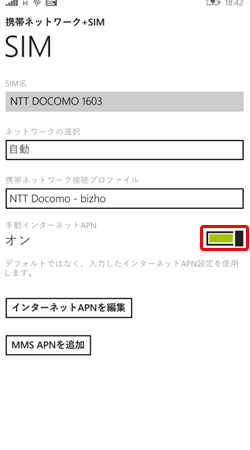
〔手動インターネットAPN〕がオンになっていることを確認します。
これでネットワーク設定は完了です。